求人に応募の際に応募フォームから応募できる:Contact Listing for WP Job Manager
求人情報管理プラグインに「WP Job Manager」があります。
「WP Job Manager」で求人を登録する際に応募用の URL かメールアドレスを入力します。
URL の場合には URL が表示されるだけなので良いですが、
メールアドレスの場合には、メールアドレスのリンクが表示されるので、
ユーザーは、自分のメールソフトから応募することになります。
そうすると書式がバラバラになるので、ちょっと整理しづらいですよね。
そのような時に便利な WordPress 用プラグインがあります。
それは「Contact Listing for WP Job Manager」です。
そのインストール手順から日本語化・使い方と設定などを解説していきます。
Contact Listing for WP Job Manager
Contact Listing for WP Job Manager は、
Contact Form 7 などで作成した応募フォームから求人に応募できます。
サポートしている問い合わせフォームプラグインは、以下のとおりです。
- Gravity Forms
- Ninja Forms
- Contact Form 7
記事を作成もしくは更新時点でのバージョン:v 1.4.0
インストール手順
下記の URL から ZIP ファイルを入手して、管理画面からアップロードして有効化するか
Contact Listing for WP Job Manager – WordPress.org
もしくは、WordPress.org の公式プラグインディレクトリにリリースされているので、
管理画面から入手できます。
ダッシュボードから「プラグイン」メニューの「新規追加」を選択し、
プラグイン追加画面右上の検索窓に「Contact Listing for WP Job Manager」と入力します。

検索結果の一番左上に表示されると思うので、「今すぐインストール」をクリックします。
※一番左上に表示されない場合は、上記の画像から探して下さい。
インストールが完了したら、プラグインを「有効化」します。
プラグインのインストールに慣れていない方は、
下記の記事にて詳しく解説していますので、御覧ください。
WordPressプラグインのインストール手順を解説 – WordPress活用術
日本語化
Contact Listing for WP Job Manager の設定項目は、1 個しか無くて、
使いたいフォームを選択するだけなので、日本語化しなくても大丈夫でしょう。
専用メニュー
Contact Listing for WP Job Manager には、専用メニューは無いです。
使い方
WP Job Manager の「設定」メニューを開いて、「求人情報」タブを選択すると、
画面の一番下に「Contact a 求人 Form」という項目が追加されているはずです。
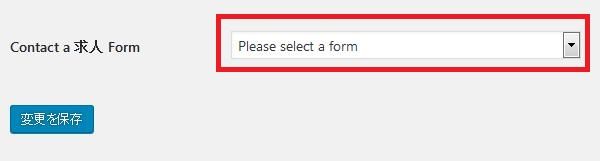
その項目で応募フォームとして使用したいフォームを選択します。
あとは、「変更を保存」ボタンをクリックするだけです。
※ショートコードを記述した固定ページ等を作成する必要はないです。
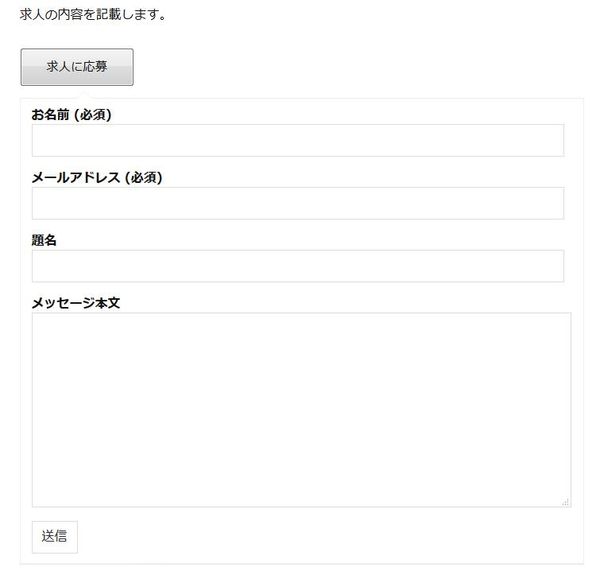
変更を保存できたら、求人情報を開いてみます。
そして「求人に応募」ボタンをクリックすると、応募用フォームが表示されるはずです。
※応募先に URL を設定していると表示されません。